Как пользоваться модулем «Самозанятые.рф» в 1С
- Какие задачи решает модуль
- Как строится работа с модулем
- Как работает управление базой самозанятых исполнителей
- Как загрузить самозанятых в 1С
- Как работать с договорами контрагентов
- Как загрузить договоры
- Как настроить выплаты и выбрать правильный вариант выплат
- Как использовать дополнительные настройки
- Как провести операцию
Интеграция сервиса «Самозанятые.рф» с программой 1С позволяет обмениваться данными между ними, упрощает процесс выплат и документооборот.
Какие задачи решает модуль
- Контроль и автоматизация расчетов с самозанятыми
- Настройка счетов и вариантов выплат
- Формирование платежных документов
- Загрузка данных о самозанятых в 1С
- Проверка наличия исполнителя в системе
- Управление договорами с самозанятыми
- Автоматизация документооборота
Как строится работа с модулем
Работа с модулем строится по следующему алгоритму:
- Выбор исполнителей.
- Выбор договоров.
- Настройка выплат.
- Проведение операции.
Как работает управление базой самозанятых исполнителей
Благодаря интеграции с сервисом можно быстро загружать данные о самозанятых, исключая ручной ввод и ошибки.
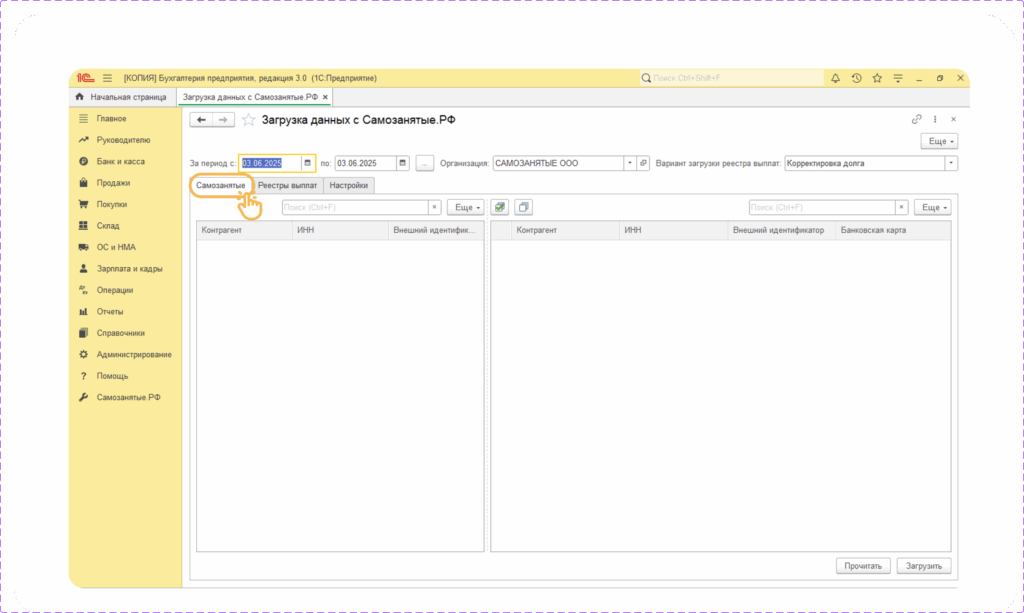
Как загрузить самозанятых в 1С
1. Откройте вкладку «Самозанятые».
2. Нажмите «Прочитать» — система загрузит список исполнителей.
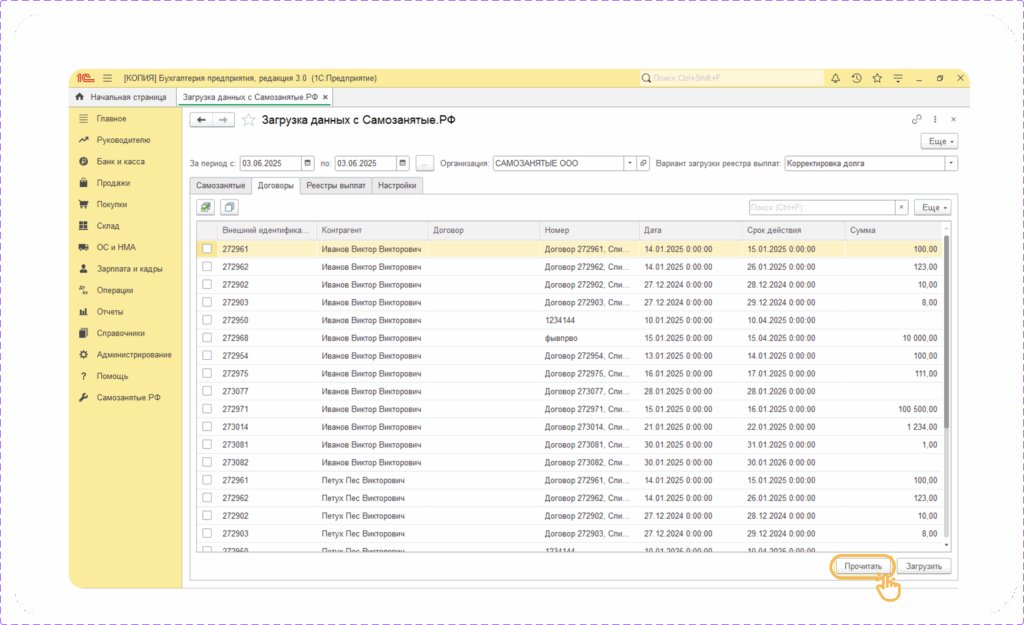
3. Проверьте, какие самозанятые еще не добавлены в 1С.
4. Отметьте галочками нужных исполнителей.
5. Нажмите «Загрузить», чтобы сохранить данные в базе.

Как работать с договорами контрагентов
Загрузка актуальных договоров позволяет работать с самозанятыми по оговоренным условиям. Все условия уже прописаны в соглашениях — вам не нужно вручную вносить данные.
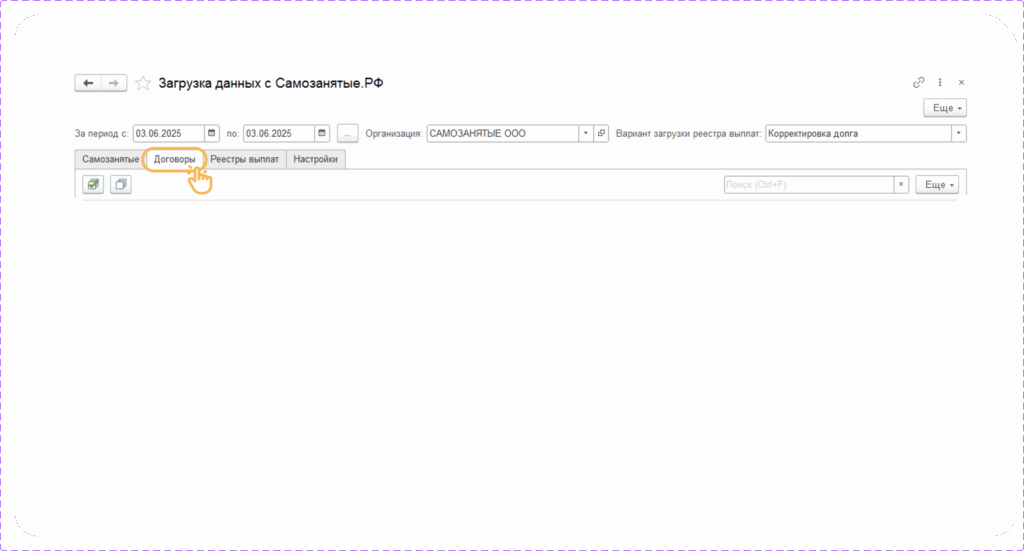
Как загрузить договоры
1. Откройте вкладку «Договоры».
2. Нажмите «Прочитать», чтобы получить список договоров.
3. Проверьте загруженные данные.
4. Отметьте галочками нужные договоры.
5. Нажмите «Загрузить», чтобы сохранить их в базе 1С.
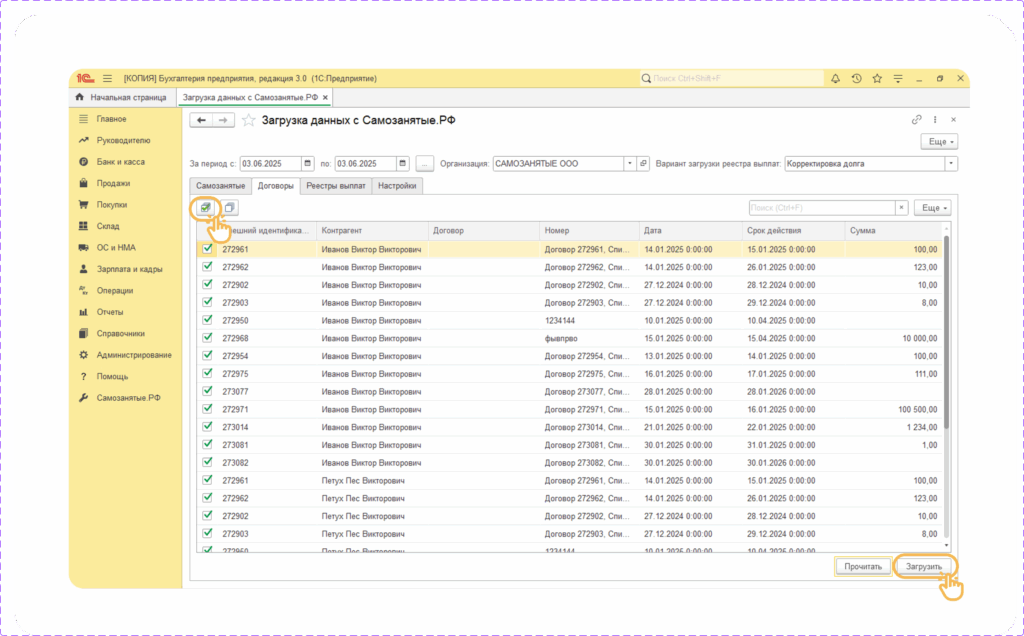
Как настроить выплаты и выбрать правильный вариант выплат
Корректная настройка выплат автоматизирует процесс расчетов, исключает ошибки и позволяет контролировать финансовые потоки.
1. Выберите вкладку «Настройки».
2. Укажите счет расчетов и счет поступлений.
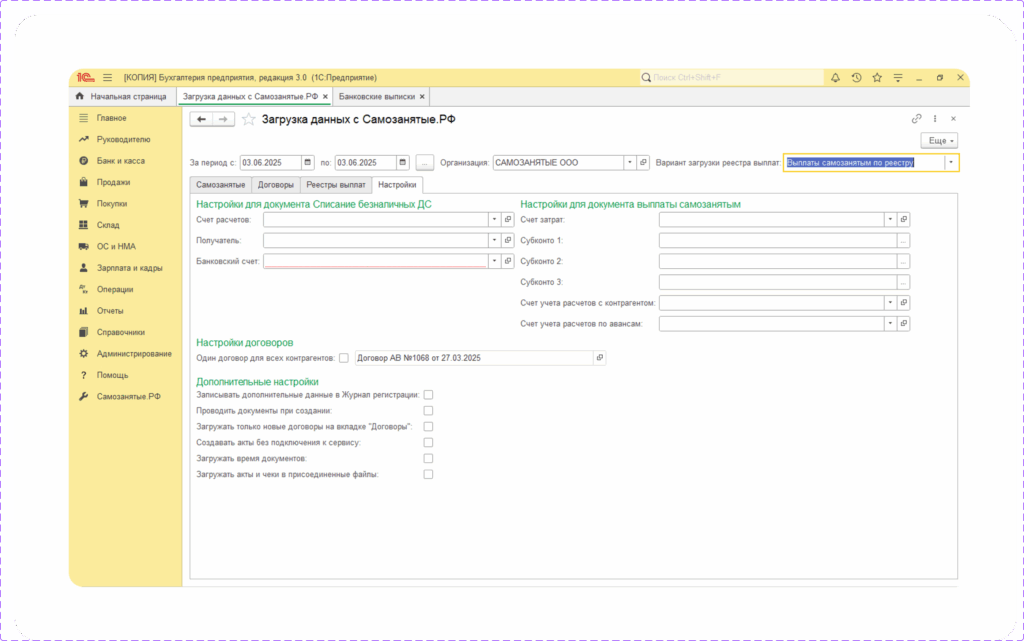
3. Выберите один из вариантов загрузки реестра выплат:
- Списание с расчетного счета – деньги переводятся самозанятому напрямую с вашего расчетного счета. Система автоматически создаст документ «Списание с расчетного счета» с операцией «Прочие расчеты с контрагентом» и акт по каждой выплате в реестре.
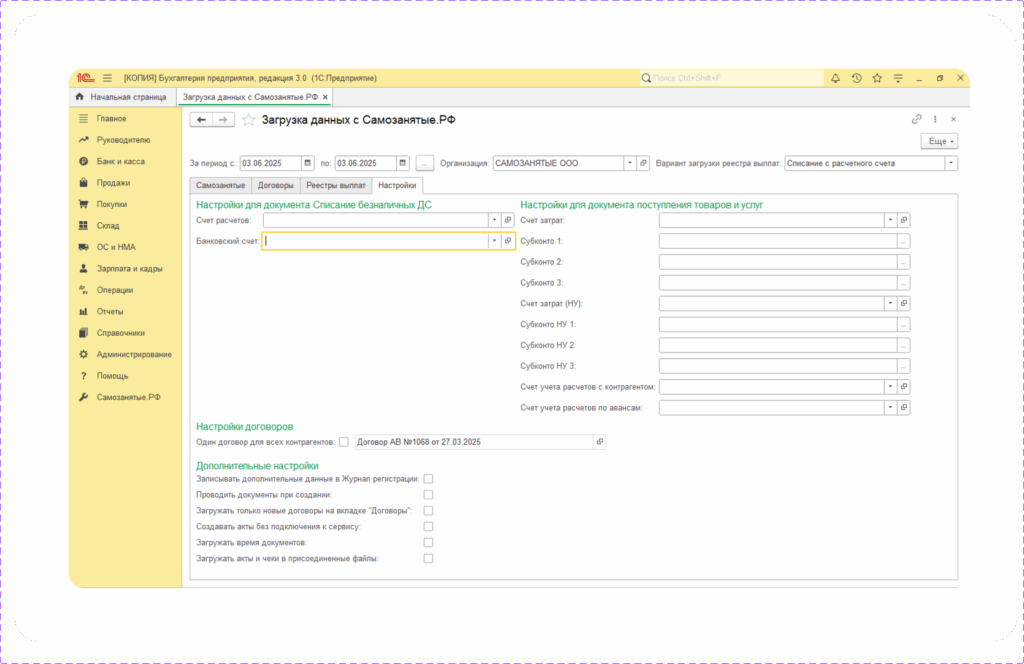
- Выплаты по реестру – система создаст реестр выплат с операциями по каждому выбранному самозанятому, а затем создаст документ «Списание с расчетного счета» с операцией «Выплата самозанятому». В настройках нужно указать банковский счет, с которого будет списана сумма, и дебитора для корректного учета. В назначении платежа требуется указать номер реестра, который сгенерировала система.
- Корректировка долга – выплата самозанятому производится с баланса вашего личного кабинета в сервисе, а не с расчетного счета. В этом случае появится документ «Пополнение баланса ЛК» и акт по каждой выплате в реестре.
4. Укажите счет затрат (списание) или счет затрат (поступление), чтобы правильно отразить операцию в бухгалтерском учете. В качества дебитора нужно указать «ООО Самозанятые.рф».
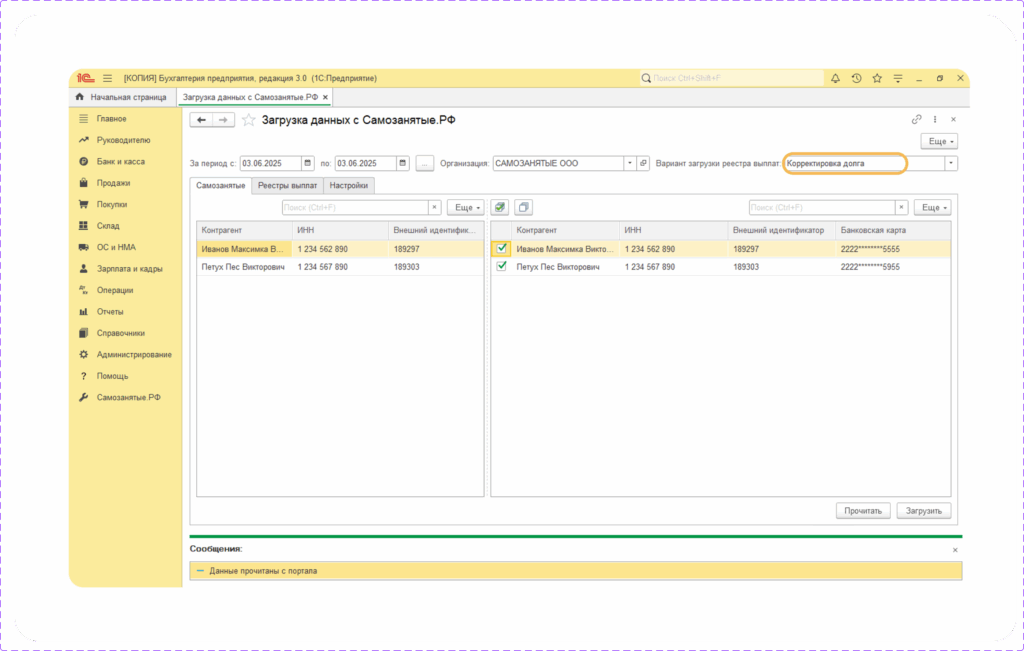
- «Акты по выполненным работам» — загружаются только акты (приобретения товаров и услуг) без каких-либо платежных документов.
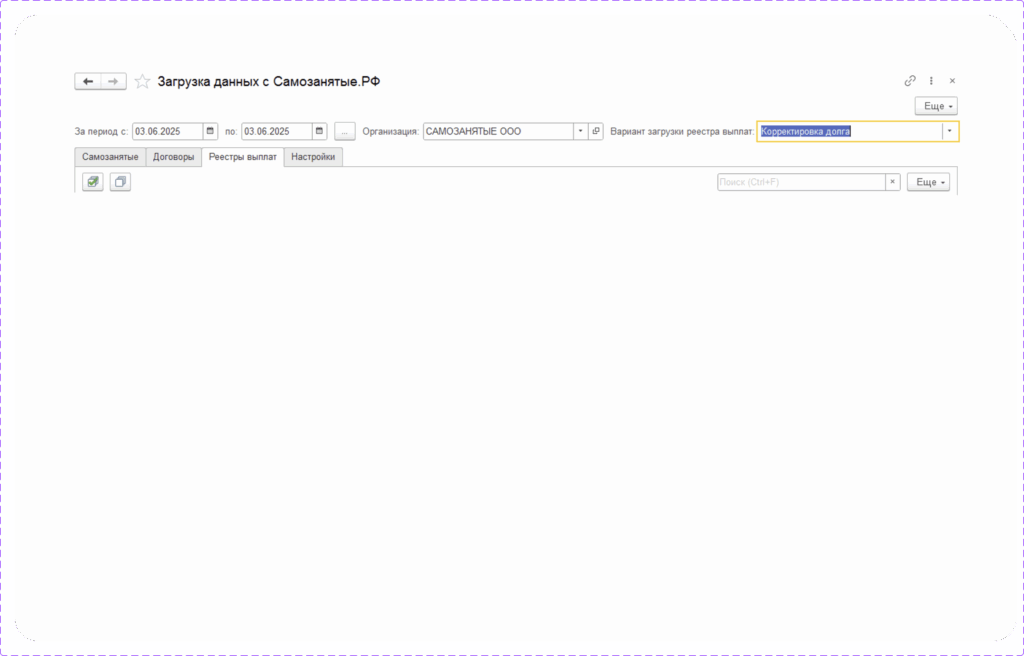
5. Система автоматически запоминает настройки.
Как использовать дополнительные настройки
Эти настройки помогают упростить процесс учета и минимизировать ошибки. Чтобы включить конкретную настройку — поставьте галочку напротив:
- «Записывать дополнительные данные в Журнал регистрации» — система фиксирует максимум информации при операциях, что упрощает работу службы поддержки.
- «Проводить документы при создании» — документы сразу учитываются в системе, если выключено — их нужно будет проводить вручную.
- «Загружать дату и время документов» — система автоматически проставляет время в загружаемых документах. Если функция выключена, то фиксироваться будет только дата.
- «Загружать акты и чеки в присоединенные файлы» — чеки от самозанятых автоматически прикрепляются к документам о приобретении товаров и услуг.
- Загружать только новые договоры на вкладке «Договоры» — настройка отвечает за отображение договоров на вкладке «Договоры».
Если флаг установлен, то уже загруженные договоры отображаться не будут. - Создавать акты без подключения к сервису — если вы не используете создание и подписание актов через наш сервис, то акты не будут созданы при стандартном режиме работы расширения.
Эта настройка включает создание актов в этом случае. Но pdf файл с актом вам нужно будет загрузить самостоятельно. - Добавлен механизм настройки договоров — если установить флаг «Один договор для всех контрагентов», то станет возможным выбрать договор, на который будут созданы документы корректировки долга и акты по выполненным работам. Если флаг не установлен, то для каждого контрагента будет свой договор
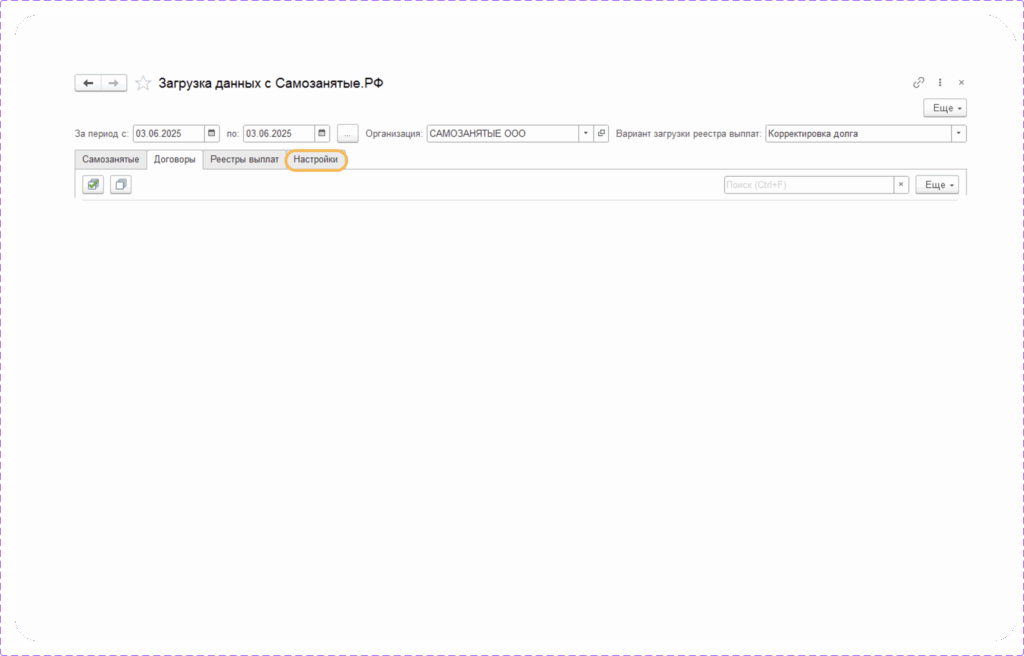
Как провести операцию
Поэтапный процесс проведения операции через модуль 1С.
1. В шапке укажите диапазон дат, в котором должны быть созданы нужные оплаты.
2. Впишите организацию — выберите нужное вам юрлицо.
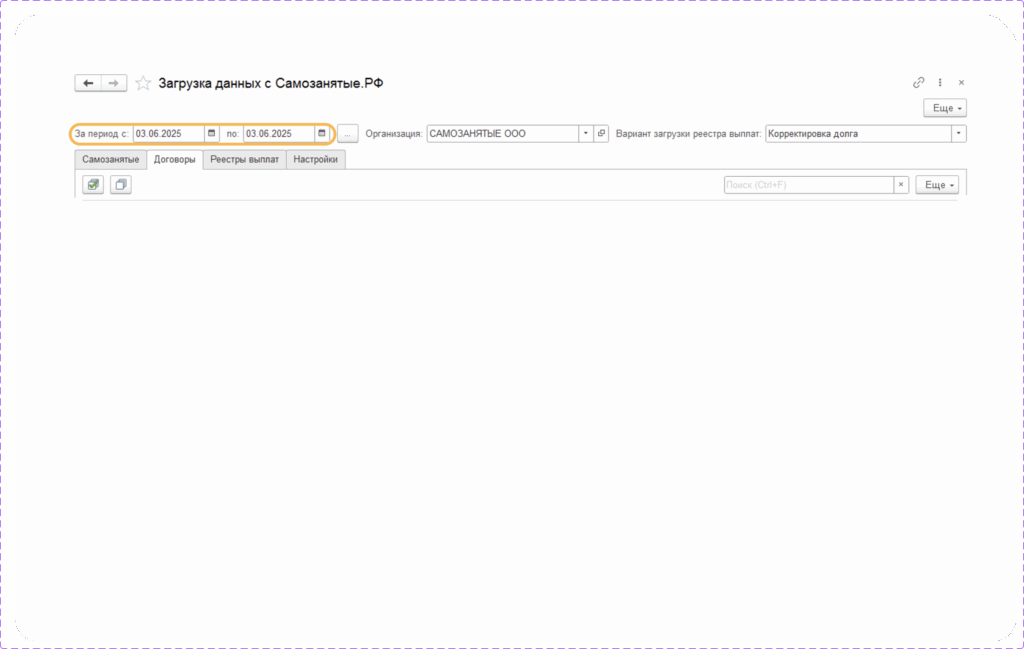
3. Откройте вкладку «Самозанятые» и выберите исполнителей, для которых планируете проводить операции.
4. Перейдите на вкладку «Договоры» и выберите договоры-основания для проведения выплат.
5. Откройте вкладку «Настройки», выберите вариант загрузки реестра и заполните все нужные поля:
- «Списание с расчетного счета»,
- «Выплаты самозанятым по реестру»,
- «Корректировка долга».
6. Вернитесь во вкладку «Реестры выплат». Нажмите кнопку «Прочитать», чтобы получить список успешных оплат за указанный в фильтре период.
7. Проверьте полученные данные.
8. Убедитесь, что номера счетов в разделе «Настройки» указаны верно.
9. Если все корректно, отметьте галочками нужные операции и нажмите кнопку «Загрузить», чтобы сохранить данные в базе 1С.
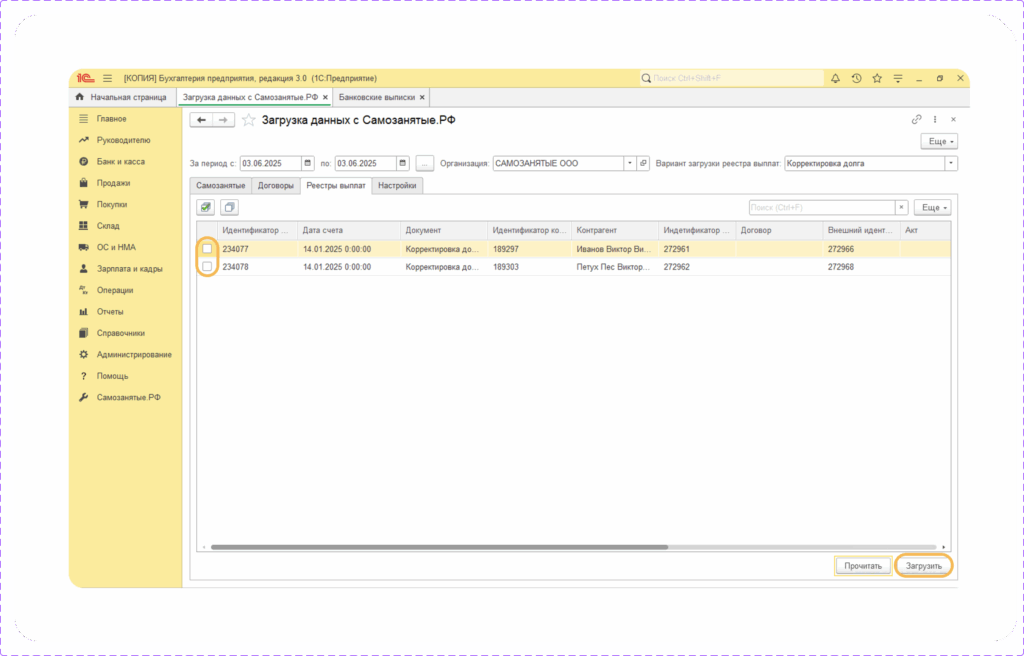
Модуль загрузит документы в 1С и автоматически сформирует операции: списание с расчетного счета, поступление товаров/услуг, корректировка долга.
Важно: если настройка «Проводить документы при создании» выключена, то операции загрузятся в статусе «Не проведены» — вам нужно будет провести их вручную.